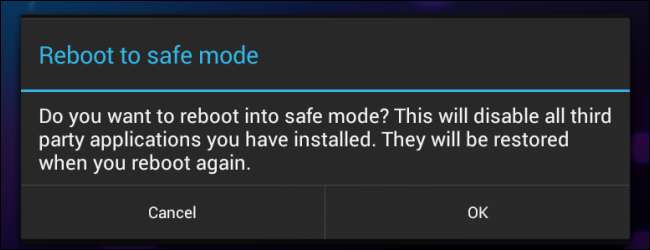
På din Windows-PC kan du start opp i sikker modus for å laste Windows uten tredjepartsprogramvare. Du kan gjøre det samme på Android med Androids sikre modus. I sikker modus laster ikke Android inn tredjepartsprogrammer.
Dette lar deg feilsøke enheten din. Hvis du får problemer med krasj, frysing eller batterilevetid, kan du starte opp i sikker modus og se om problemene fremdeles oppstår der. Fra sikker modus kan du avinstallere apper som ikke oppfører seg fra tredjeparter.
Oppstart i sikker modus
Å starte på nytt i sikker modus Android 4.1 eller senere, trykk lenge på strømknappen til menyen for strømalternativer vises.
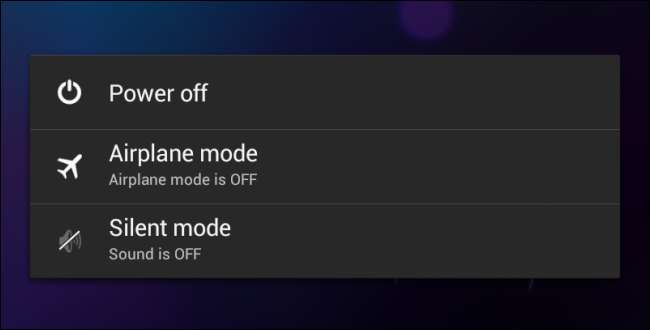
Trykk lenge på Power Off-alternativet, og du blir spurt om du vil starte Android-enheten din på nytt i sikker modus. Trykk på OK-knappen.

På eldre versjoner av Android, trykk lenge på strømknappen og trykk deretter på Slå av for å slå av enheten. Slå på telefonen eller nettbrettet ved å trykke lenge på strømknappen igjen. Slipp av / på-knappen, og når du ser en logo vises under oppstart, holder du nede både Volum opp og Volum ned-knappene. Fortsett å holde de to knappene til enheten starter opp med en sikker modus-indikator nederst til venstre på skjermen.
Feilsøking i sikkermodus
I sikkermodus vises ordene "Sikker modus" nederst på skjermen.
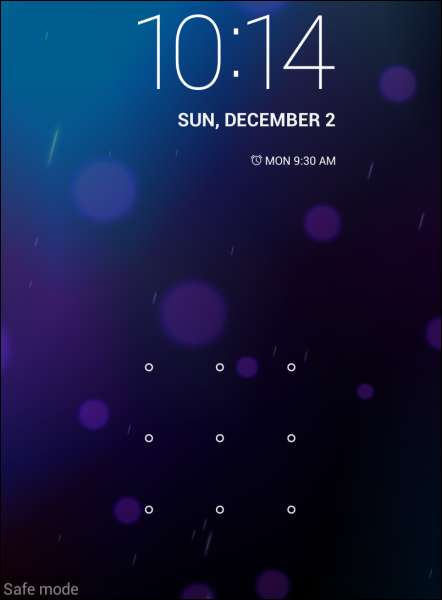
I sikker modus har du bare tilgang til appene som fulgte med enheten. Apper du har installert, blir deaktivert, og alle widgeter du har lagt til på startskjermene, vil ikke være til stede. Prøv å bruke enheten din normalt etter oppstart i sikker modus. Hvis problemet ditt - frysing, omstart, krasj, batterilevetid eller dårlig ytelse - er løst i sikkermodus, er problemet med en tredjepartsapp du har installert.
Mens apper er deaktivert, kan du avinstallere dem normalt. Åpne innstillingsskjermen, trykk på Apper, finn appen du vil installere, trykk på den og trykk på Avinstaller-knappen. hvis du nylig har installert noen apper, bør du sannsynligvis prøve å avinstallere disse appene først.
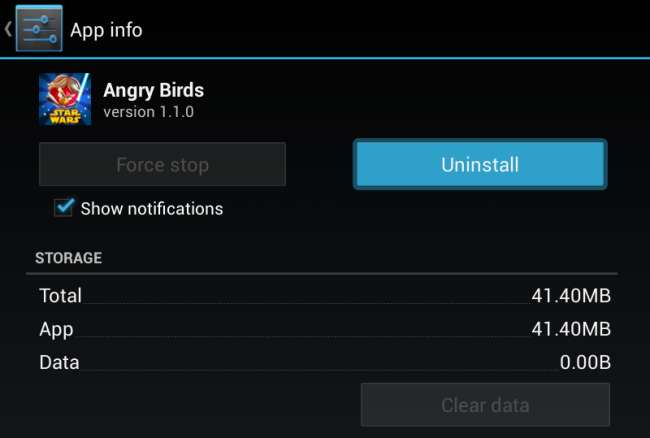
Etter at du har avinstallert appene, kan du prøve å installere dem en om gangen for å identifisere hvilken app som forårsaker problemer.
Hvis du har store problemer med enheten din, kan det være lurt å hoppe over all feilsøking og gjenopprette enheten til fabrikkinnstillingene. Du mister all data på enheten din - så sørg for at du har sikkerhetskopiert alt - og du må installere apper du har installert på nytt. For å gjøre dette, åpne innstillingsskjermbildet, trykk på Sikkerhetskopiering og tilbakestilling, trykk på Tilbakestill fabrikkdata og følg instruksjonene på skjermen.
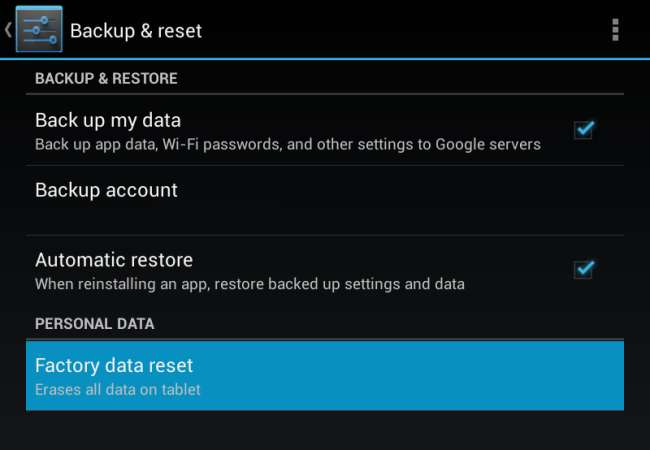
For å avslutte sikker modus, start enheten på nytt normalt. (Trykk lenge på av / på-knappen, velg Slå av, og trykk deretter på av / på-knappen lenge for å slå den på igjen.) Android-telefonen eller nettbrettet starter og laster inn tredjepartsprogramvare som normalt.







